PS调色教程:学习柔和非主流照片
2024-02-08 21:00作者:下载吧

最终效果图

一、用非主流照片处理软件Photoshop打开原图。
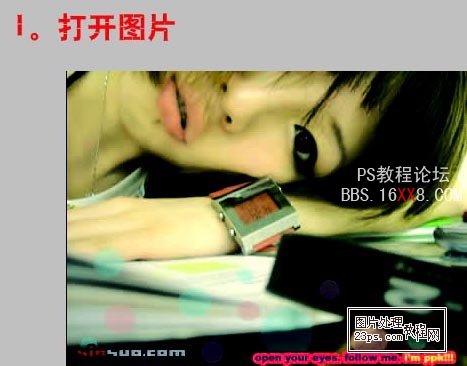
二、使用磨皮软件磨皮,具体要怎么磨随你了,磨的不好的也会影响后面的效果的。
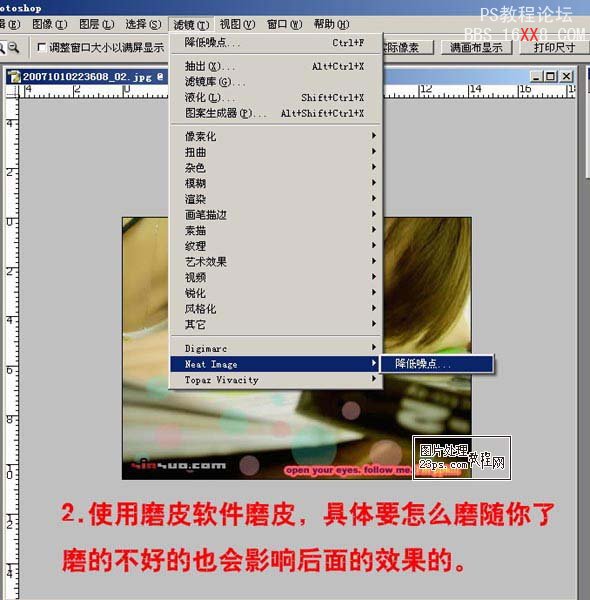
使用磨皮软件磨皮后的效果图:

三、使用菜栏中的图层——新调整图层——曲线,输入:114,输出:143。
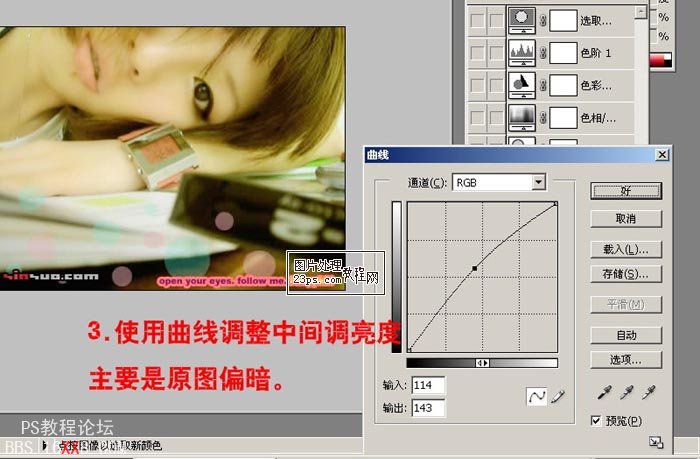
四、新建图层,盖印图层,Shift+Ctrl+Alt+E。

五、点击通道面板,按Ctrl+A全选绿色通道,Ctrl+C复制,再点击蓝色通道Ctrl+V粘贴,然后回到图层面板。
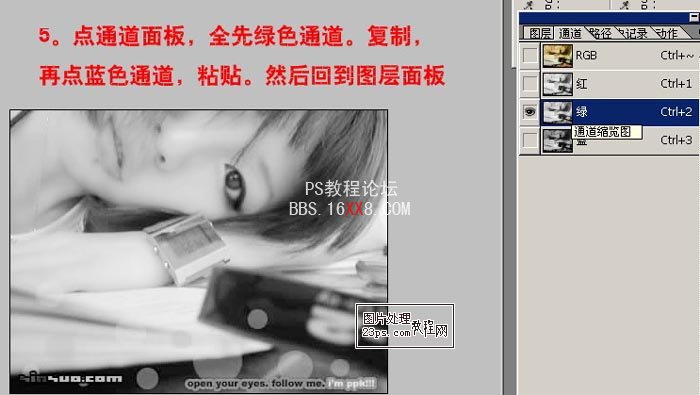
六、使用菜栏中的图层——新调整图层——照片滤镜,滤镜:深黄,颜色:#FBD504,深度:25%,保留亮度打勾。

七、使用菜栏中的图层——新调整图层——色相/饱和度,编辑:全图,色相:0,饱和度:+17,明度:0。
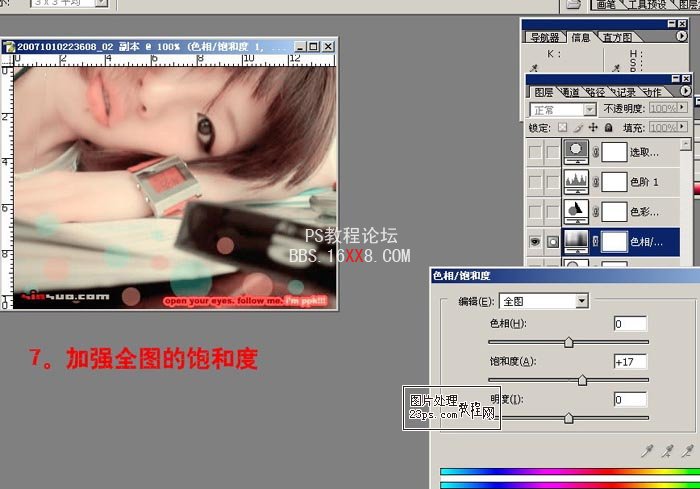
八、再调色相/饱和度,编辑:红色,色相:-4,饱和度:+18,明度:0。
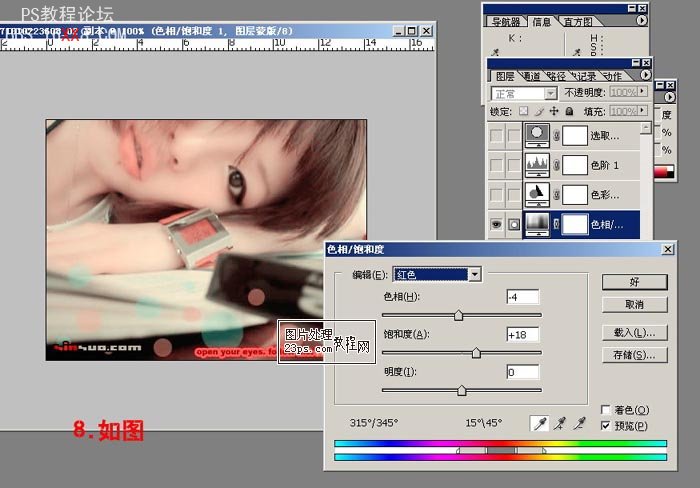
九、再调色相/饱和度,编辑:红色,色相:-4,饱和度:+18,明度:0。
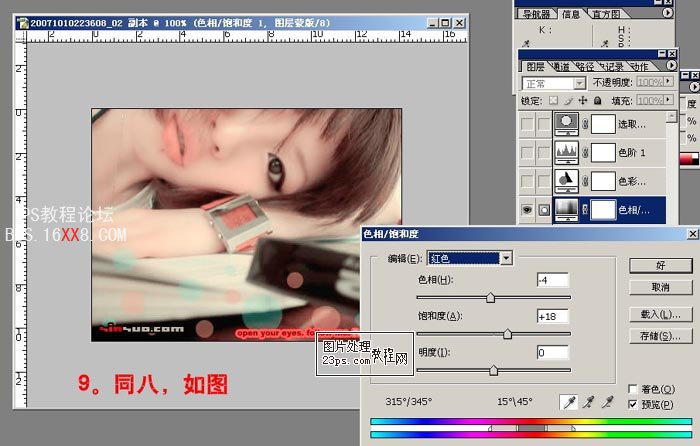
十、使用菜栏中的图层——新调整图层——色彩平衡,色阶:-27,-16,+5,暗调,保持亮度打勾。

十一、再调色彩平衡,色阶:-6,-3,-12,高光,保持亮度打勾。

十二、再调色彩平衡,色阶:-38,-7,+23,中间调,保持亮度打勾。

十三、使用菜栏中的图层——新调整图层——色阶,通道:RBG,输入色阶:33,1.20,225,输出色阶:0,255。

十四、再调色阶,通道:红,输入色阶:22,1.00,225,输出色阶:0,255。
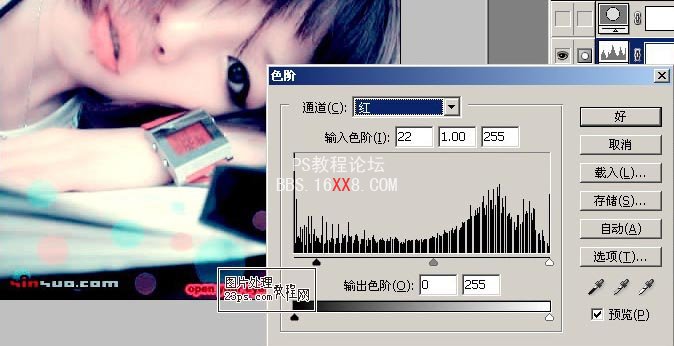
十五、再调色阶,通道:绿,输入色阶:18,1.00,225,输出色阶:0,255。

十六、再调色阶,通道:蓝,输入色阶:9,1.00,225,输出色阶:0,255。

十七、使用菜栏中的图层——新调整图层——可选颜色,把黑色:+100%,其它颜色为:0%,方法:相对。如下图:
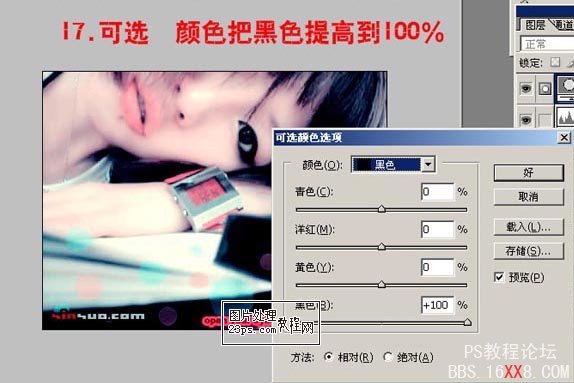
最终效果图
